การปรับฟอนต์(Font) Excel 2013 ให้เป็นมาตราฐาน TH/EN
หลายคนคงปวดหัวกับ Font บน Microsoft Excel 2016/2013 ที่เปลี่ยนไปเปลี่ยนมาตลอดเวลาเราพิมพ์งาน ในการสลับเปลี่ยนภาษาไทยและอังกฤษ แต่วันนี้จะมาบอกวิธีการปรับให้ฟอนต์ไทยและฟอนต์อังกฤษเป็นฟอนต์รูปแบบเดียวกัน ใน Microsoft Excel
ปรับ Font Microsoft 2013 ให้เป็นมาตรฐาน
1. เปิด Microsoft Excel 2013 > คลิก File
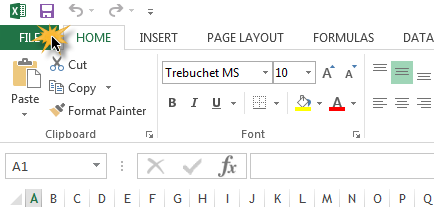
เลือก Options
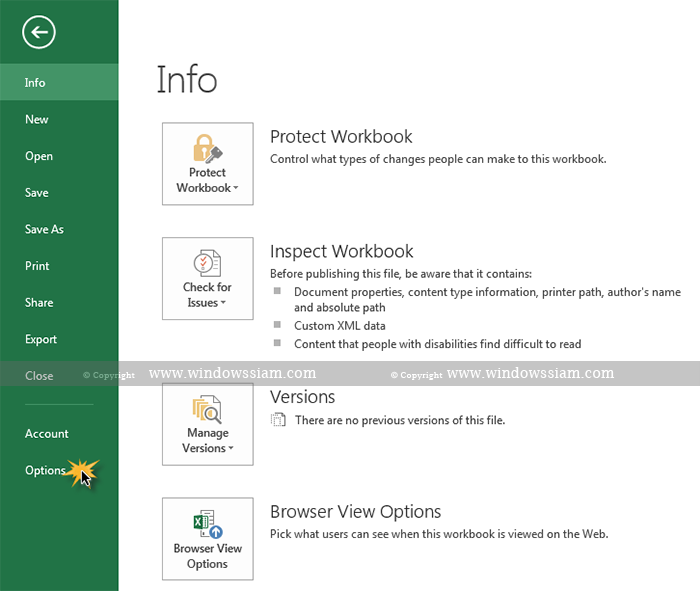
2. ให้เลือก Tab : Gerneral จากนั้นให้เลือกดูหัวข้อ When creating new workbooks
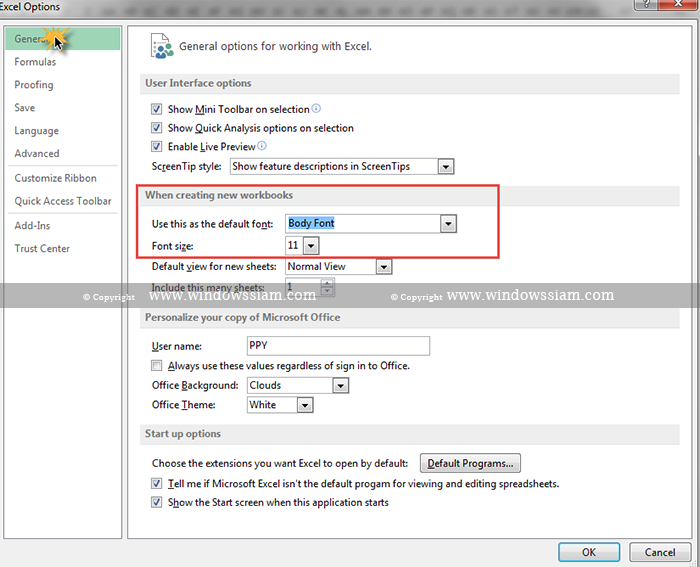
Use this font : ให้ปรับเป็นฟอนต์ที่เราต้องการ
Font size : ให้ปรับตามขนาดที่เราต้องการ
เมื่อทำการปรับเรียบก็ทำการกด OK เพื่อทำการ Save Font ที่เราได้ทำการตั้งค่าเอาไว้



ไม่มีความคิดเห็น: